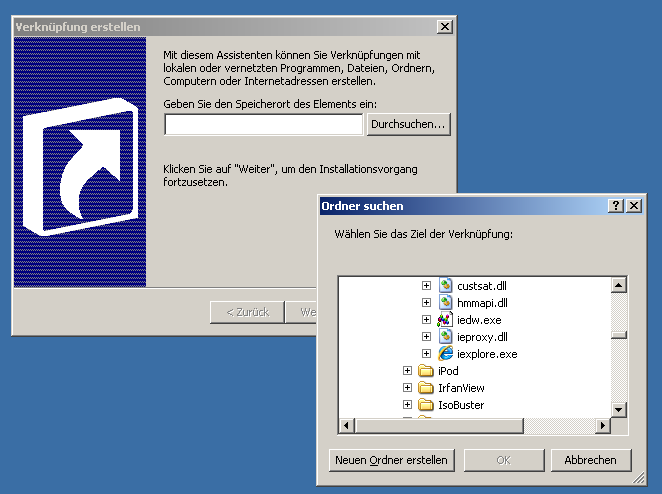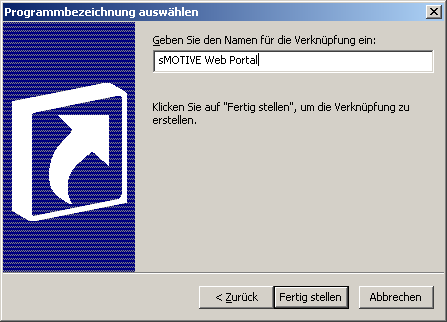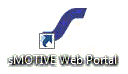Startverknüpfungen sMOTIVE Web Portal
Aus sMOTIVE-Handbuch
(Robot: Removing templates: Header, Footer) |
(Robot: Cosmetic changes) |
||
| Zeile 1: | Zeile 1: | ||
| - | |||
| - | |||
Dieser Bereich gibt Ihnen Beispiele der Verlinkung des sMOTIVE Web Portals in Ihrer Systemumgebung. | Dieser Bereich gibt Ihnen Beispiele der Verlinkung des sMOTIVE Web Portals in Ihrer Systemumgebung. | ||
| - | ==Anlegen einer Verknüpfung zum Start des IE mit Parametern == | + | == Anlegen einer Verknüpfung zum Start des IE mit Parametern == |
Um den Benutzern einen eigenen Button zum Starten des sMOTIVE Web Portals zukommen zu lassen, kann für den Internet Explorer eine Verknüpfung angelegt werden und mit Parametern gestartet werden. | Um den Benutzern einen eigenen Button zum Starten des sMOTIVE Web Portals zukommen zu lassen, kann für den Internet Explorer eine Verknüpfung angelegt werden und mit Parametern gestartet werden. | ||
| Zeile 9: | Zeile 7: | ||
Wählen Sie hierfür den Punkt „Verknüpfung“ im Kontextmenü des Desktops. | Wählen Sie hierfür den Punkt „Verknüpfung“ im Kontextmenü des Desktops. | ||
| - | [[ | + | [[Datei:Startverkn??pfungen sMOTIVE Web Portal_0.png|center|frame|Verknüpfung]] |
Klicken Sie auf den Button „Durchsuchen“ und wählen Sie im Explorer die iexplore.exe aus. Im Standard liegt diese unter C:\Programme\Internet Explorer. | Klicken Sie auf den Button „Durchsuchen“ und wählen Sie im Explorer die iexplore.exe aus. Im Standard liegt diese unter C:\Programme\Internet Explorer. | ||
| - | [[ | + | [[Datei:Startverkn??pfungen sMOTIVE Web Portal_1.png|center|frame|Geben Sie dann einen Namen für diese Verknüpfung an und klicken Sie auf fertig stellen.]] |
| - | [[ | + | [[Datei:Startverkn??pfungen sMOTIVE Web Portal_2.png|center|frame|Nach dem Anlegen öffnen Sie bitte das Eigenschaftsfenster der Verknüpfung.]] |
| - | [[ | + | [[Datei:Startverkn??pfungen sMOTIVE Web Portal_3.png|center|frame|Geben Sie im Feld „Ziel“ hinter dem Pfad zum Internet Explorer die Parameter an. Um direkt das Web Portal zu öffnen geben Sie den Link zu Ihrem sMOTIVE Server ein: http://SERVER:PORT/sMOTIVE/forward.html]] |
Sie können auch alle anderen Standard Parameter des Internet Explorers verwenden. Diese sind z. B.: | Sie können auch alle anderen Standard Parameter des Internet Explorers verwenden. Diese sind z. B.: | ||
| Zeile 26: | Zeile 24: | ||
| - | ==Anlegen einer URL Verknüpfung zum Start des JAVA Portals== | + | == Anlegen einer URL Verknüpfung zum Start des JAVA Portals == |
Um eine direkte Verknüpfung aus dem Intranet vom Desktop oder aus der Programmliste des Betriebssystems zu ermöglichen, verwenden Sie bitte folgenden Link um den Browser mit sMOTIVE gleich maximiert und ohne Browsernavigation und Zusatzlisten zu starten: | Um eine direkte Verknüpfung aus dem Intranet vom Desktop oder aus der Programmliste des Betriebssystems zu ermöglichen, verwenden Sie bitte folgenden Link um den Browser mit sMOTIVE gleich maximiert und ohne Browsernavigation und Zusatzlisten zu starten: | ||
| Zeile 36: | Zeile 34: | ||
Erstellen Sie hierfür eine URL Verknüpfung, die Sie in das Programmverzeichnis der Anwender oder auf Ihren Desktop installieren können. | Erstellen Sie hierfür eine URL Verknüpfung, die Sie in das Programmverzeichnis der Anwender oder auf Ihren Desktop installieren können. | ||
| - | [[ | + | [[Datei:Startverkn??pfungen sMOTIVE Web Portal_4.png|center|frame|Link zum Web Portal S Icon:]] |
| - | [[ | + | [[Datei:Startverkn??pfungen sMOTIVE Web Portal_5.png|center|frame]] |
{{Seite|Benötigt Adminschulung=false|Unterabschnitt von=Installation}} | {{Seite|Benötigt Adminschulung=false|Unterabschnitt von=Installation}} | ||
Version vom 1. Juli 2011, 14:44 Uhr
Dieser Bereich gibt Ihnen Beispiele der Verlinkung des sMOTIVE Web Portals in Ihrer Systemumgebung.
Anlegen einer Verknüpfung zum Start des IE mit Parametern
Um den Benutzern einen eigenen Button zum Starten des sMOTIVE Web Portals zukommen zu lassen, kann für den Internet Explorer eine Verknüpfung angelegt werden und mit Parametern gestartet werden.
Wählen Sie hierfür den Punkt „Verknüpfung“ im Kontextmenü des Desktops.
Klicken Sie auf den Button „Durchsuchen“ und wählen Sie im Explorer die iexplore.exe aus. Im Standard liegt diese unter C:\Programme\Internet Explorer.
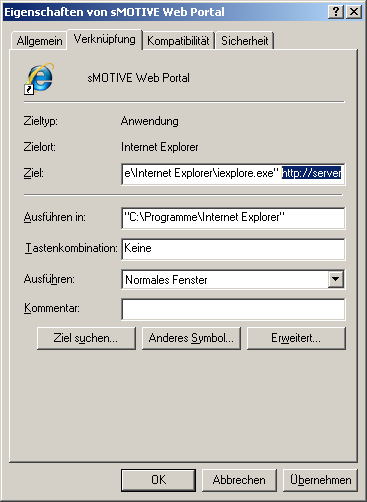
Sie können auch alle anderen Standard Parameter des Internet Explorers verwenden. Diese sind z. B.:
-new - Startet den IE in einem neuen Fenster
-k - Startet den IE im Kiosk Modus
Anlegen einer URL Verknüpfung zum Start des JAVA Portals
Um eine direkte Verknüpfung aus dem Intranet vom Desktop oder aus der Programmliste des Betriebssystems zu ermöglichen, verwenden Sie bitte folgenden Link um den Browser mit sMOTIVE gleich maximiert und ohne Browsernavigation und Zusatzlisten zu starten:
http://SERVER:PORT/sMOTIVE/forward.html
Das Starten der sMOTIVE Web Portal Java Version ohne Browsernavigation ist zwingend erforderlich. Mit diesem Link können Sie ein mehrmaliges Klicken bis zum Start des sMOTIVE Java Web Portals vermeiden.
Erstellen Sie hierfür eine URL Verknüpfung, die Sie in das Programmverzeichnis der Anwender oder auf Ihren Desktop installieren können.
Zugriff verweigert